安装xp系统教程
电脑xp系统依然受大家人的喜欢,那么如何安装xp系统呢?很多小伙伴们都在考虑这个问题,安装电脑xp系统对小编来说就是小儿科的事情,那么下面就让我来介绍下安装xp系统教程。
准备工作:
①制作一个最新版老毛桃u盘启动盘;
②根据“将u盘启动盘设置为开机首选方法”,让电脑从老毛桃u盘启动。
步骤:
1、在主菜单界面用键盘方向键“↓”将光标移至“【02】运行老毛桃Win8PE防蓝屏版(新电脑)”,回车确定,如图所示:
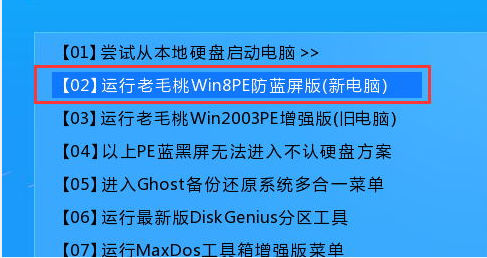
安装xp系统教程图1
2、在窗口中,点击浏览将win7系统添加进来,点击c盘作为系统盘,点击确定即可,如图所示:

安装xp系统教程图2
3、随后在提示框中,点击确定进行还原进程,如图所示:

安装xp系统教程图3
4、还原进程结束后,电脑自动重启,随后电脑就自行安装系统了,如图所示:
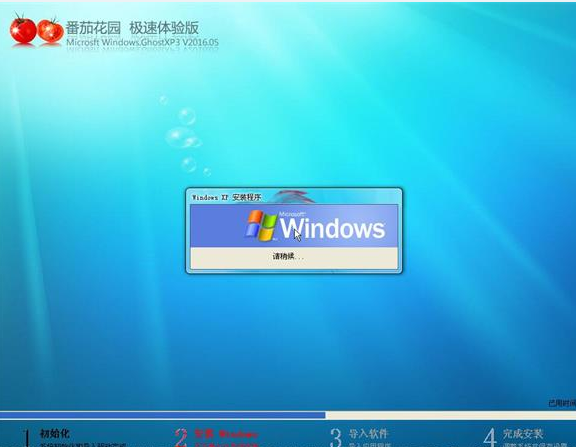
安装xp系统教程图4
5、耐心等待系统安装,待安装完成,即可使用,如图所示:

安装xp系统教程图5
以上就是小编给你们介绍的安装xp系统教程,安装电脑xp系统简单吧,如果你们还不知道安装电脑系统的话,就来看看小编看看这篇安装电脑xp系统教程,保证让你们变成安装系统大神!
相关阅读
win7系统排行
热门教程